Ha szeretné bemutatni a képernyős videó bemutatót egy embercsoportnak, a Reflector for Mac segítségével professzionálisan rögzítheti és rögzítheti Mac képernyőjét. Ha ez az első alkalom, ha a Reflector for Mac felvételt használja, akkor a legjobb cikknek kell lennie a Reflector for Mac használatáról.
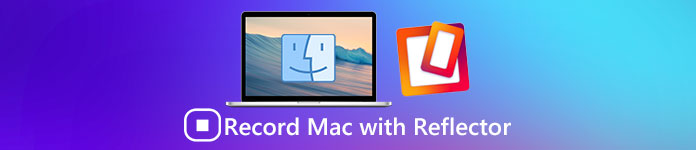
És ez a rész azt fogja mondani, hogy miként rögzítheti a Mac-jét Reflektorral. Emellett két alternatív alkalmazást is felsoroltunk, amelyekkel figyelembe vehetjük. Kérjük, olvassa el és tanuljon erről.
rész 1: Hogyan kell felvenni a Mac-et Reflektorral
A Reflector for Mac egy népszerű streaming és tükröző vevő, amely segít a Mac képernyőjének rögzítésében. Működik vezeték nélküli és képes maradni bármilyen külső eszközzel. Legnagyobb jellemzője az összes csatlakoztatott eszköz valós idejű működtetése. Ezenkívül a Reflector lehetővé teszi, hogy könnyedén rendezze és bemutassa a különböző specifikációjú eszközöket. A Mac készülék Reflektorral történő rögzítése mellett az iPhone, az iPad és az iPod Touch tükröződését is támogatják a Mac számítógépre.
Előnyök:
- Valós idejű tükrözési lehetőség áll rendelkezésre a Reflector for Mac programban
- Lehetőség van a fényvisszaverővel történő médiaáramlásra
- Javítja a fejlettebb biztonsági funkciókat
- Könnyen és hatékonyan kezel minden csatlakoztatott eszközt
- A hanggal rendelkező képernyők rögzítése sokkal könnyebb és kényelmesebb
Hátrányok:
- A hiányosság, ha egy villámhuzal egy kicsit késleltethet
- Megköveteli, hogy mind az iOS, mind a Mac csatlakozzon ugyanarra a Wi-Fi hálózatra
- Szüksége van egy fizetett alkalmazás telepítésére Macen is, hogy megbizonyosodjon a tükrözésről, bár van egy ingyenes, hét napos próbaverzió
Most kövesse a részletes lépéseket, hogy megtudja, hogyan kell rögzíteni a Mac-et Reflektorral:
1 lépés. Letöltés Reflector for Mac
Töltse le a Reflecort a Mac számítógépén, majd telepítse az utasításokat. Ezt az alkalmazást az App Store-ban találja, vagy a hivatalos webhelyére, és a letöltendő próbaverzió kiválasztására.
2 lépés. Kapcsolja be a .dmg fájlt
Töltse le a .dmg fájlt a Mac számítógépén is, majd indítsa el. Soha nem hagyhatja ki ezt a lépést, ami fontos a Mac felvételéhez.
3 lépés. Indítsa el a reflektort
Mozgassa az egeret, hogy húzza a Reflector alkalmazást az Alkalmazás mappába. Most már telepítette a Reflector for Mac alkalmazást, és indítsa el az ikont duplán kattintva.

4 lépés. Felvétel Mac képernyő
Most elkezdheti a Mac képernyőjének felvételét a Reflectorrel. Egyszerűen kattintson a felvételi gombra, a Reflector rögzíti, rögzíti a Mac képernyőjét automatikusan!

rész 2: Alternatív módok a Mac rögzítésére
1.QuickTime
Ha másik módot keres a Mac helyett a Reflector-ra, akkor a QuickTime-t figyelembe veheti, amely a Mac egyik leghatékonyabb képernyője. A beépített médialejátszó segítségével a QuickTime segítségével számos fájlformátumot tekinthet meg. A legfrissebb látásmód a képernyőn a Mac számára javítja az idővonal néhány alapvető szerkesztési funkcióját.
A Reflector for Mac-hez képest a QuickTime csak villámkábellel működik. A képernyő videofelvételének rögzítése után azonban támogatják a videofelvételek vágását, klipelését vagy egy másik videó felvételét az idővonal végén. Ezután megoszthatja a felvételt közvetlenül a YouTube-ra, a Mailre és sok más alkalmazásra és weboldalra.

2. ScreenFlow
Ha nagyobb ellenőrzést szeretne kapni a képernyő videók rögzítéséért és szerkesztéséért, akkor a széles körben használt ScreenFlow a Reflector for Mac tökéletes helyére is képes. Ez a Macintosh képernyő lehetővé teszi, hogy bármit rögzítsen a Mac asztali számítógépen, valamint vágjon, zoomoljon, és a felvételt tökéletesen megjelenő produkcióra tudja felvenni.
Sőt, megengedett megjegyzések, feliratok hozzáadása és egy vagy több klip megjelenítése a fő filmben. A ScreenFlow legújabb elképzelése javítja az alkalmazáson belüli hozzáférést az iTunes és az iPhoto könyvtárakhoz, valamint a fel nem használt nyers felvételek törlésének lehetőségét, valamint ércsablonok hozzáadását a felvételnek az idővonalon történő kivágásához.
Összefoglalva, a ScreenFlow nem lesz rosszabb, mint a Reflector for Mac, és meg fog lepődni róla.

A legjobb módszer az iPhone számítógépről történő rögzítésére
Az Apeaksoft Screen Recorder egy nagy teljesítményű és professzionális képernyőfelvétel-program és nagyfelbontású képernyő-rögzítő eszköz, amelyet Önnek ajánlott. Lehetőség van a videofelvételek rögzítésére, az online filmek megragadására, a webkamerás videók rögzítésére vagy a képernyőképek készítésére az ablakokon. Azt is kiválaszthatja, hogy videofelvételt készítsen teljes képernyős vagy a kívánt képernyőn. Általánosságban elmondható, hogy az Apeaksoft Screen Recorder, mint ingyenes képernyőfelvevő, megérdemli, hogy letöltse és próbálja meg.
Főbb jellemzők:
- Az Apeaksoft Screen Recorder segít rögzíteni szinte az összes videofelvételt, amelyet rögzíteni szeretne, beleértve az online játékokat, a tanfolyamokat, a Skype-hívásokat és így tovább.
- Támogatott, hogy kiemelje az egérkurzor mozgását annak érdekében, hogy könnyebb legyen nyomon követni, amikor a képernyő videókat rögzíti.
- Ez a képrögzítő a webkamerás videókat is közvetlenül a számítógépre mentheti, még akkor is, ha beszélgetni szeretne barátaival, amikor a videók rögzítik.
- Miután elvégezte a videót, exportálhatja azt az MP4or WMF-be, és megoszthatja az interneten, vagy könnyedén lejátszhatja azt a legtöbb játékosnál.
Következtetés:
A Reflector for Mac alkalmazással több lehetőség áll rendelkezésre az intuitív képernyős videó bemutató létrehozásához. Ha nem érdekli a Reflector, akkor az alternatív alkalmazásokat is használhatja a probléma megoldásához. A QuickTime ingyenes, de villámkábelt igényel; míg a ScreenFlow 99 dollárt fizet, de jobb felhasználói élményt nyújt.
Élvezze ezt a cikket? Ha több gondolata van a Mac Reflector használatával, kérjük, ossza meg őket a megjegyzésekben. És ne felejtsd el megosztani ezt a részt a barátaiddal, ha segít neked bizonyos mértékig!
Az Apeaksoft Screen Recorder egy nagy teljesítményű és professzionális képernyőfelvétel-program és nagyfelbontású képernyő-rögzítő eszköz, amelyet Önnek ajánlott. Lehetőség van a videofelvételek rögzítésére, az online filmek megragadására, a webkamerás videók rögzítésére vagy a képernyőképek készítésére az ablakokon. Azt is kiválaszthatja, hogy videofelvételt készítsen teljes képernyős vagy a kívánt képernyőn. Általánosságban elmondható, hogy az Apeaksoft Screen Recorder, mint ingyenes képernyőfelvevő, megérdemli, hogy letöltse és próbálja meg.
Főbb jellemzők:
- Az Apeaksoft Screen Recorder segít rögzíteni szinte az összes videofelvételt, amelyet rögzíteni szeretne, beleértve az online játékokat, a tanfolyamokat, a Skype-hívásokat és így tovább.
- Támogatott, hogy kiemelje az egérkurzor mozgását annak érdekében, hogy könnyebb legyen nyomon követni, amikor a képernyő videókat rögzíti.
- Ez a képrögzítő a webkamerás videókat is közvetlenül a számítógépre mentheti, még akkor is, ha beszélgetni szeretne barátaival, amikor a videók rögzítik.
- Miután elvégezte a videót, exportálhatja azt az MP4or WMF-be, és megoszthatja az interneten, vagy könnyedén lejátszhatja azt a legtöbb játékosnál.




